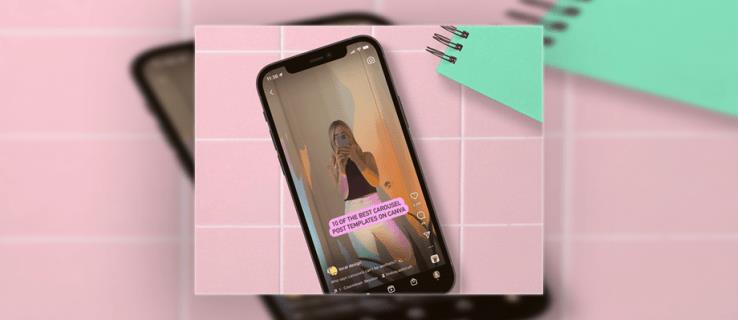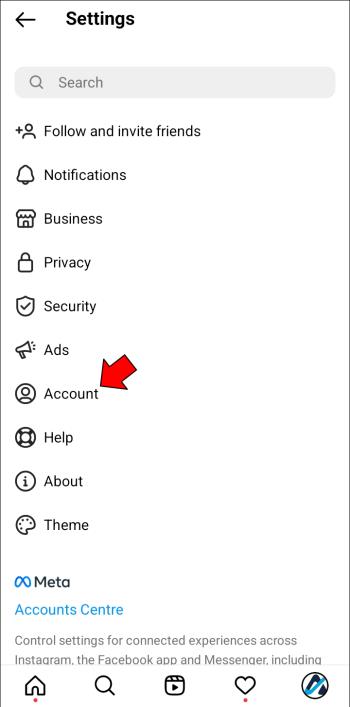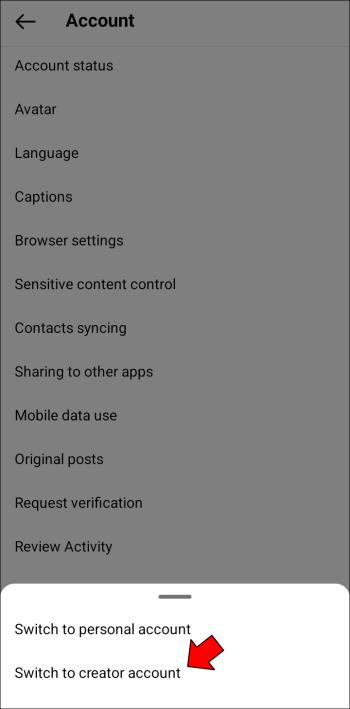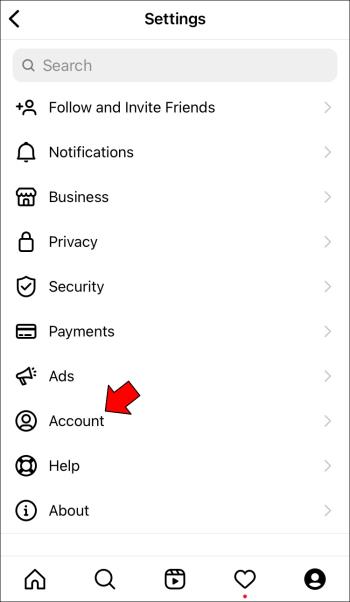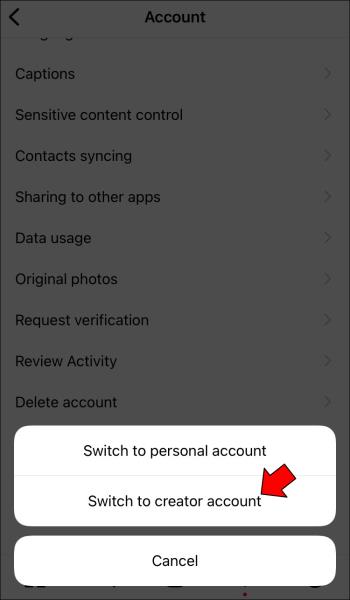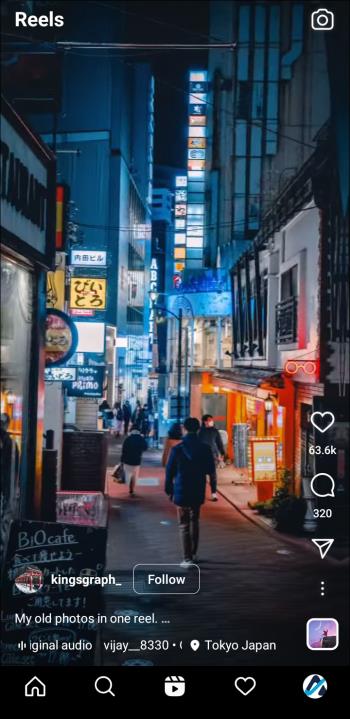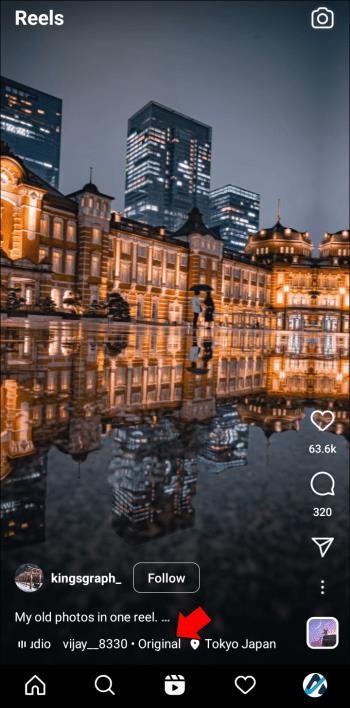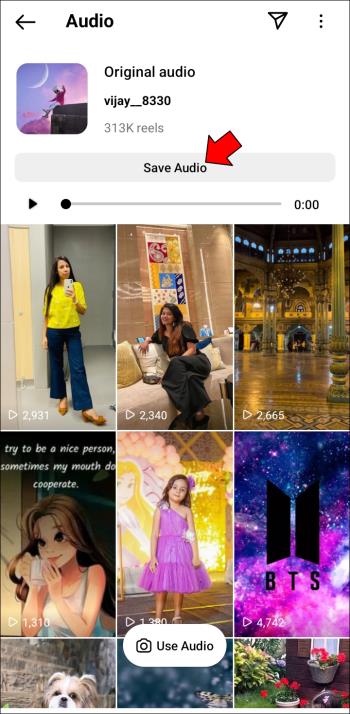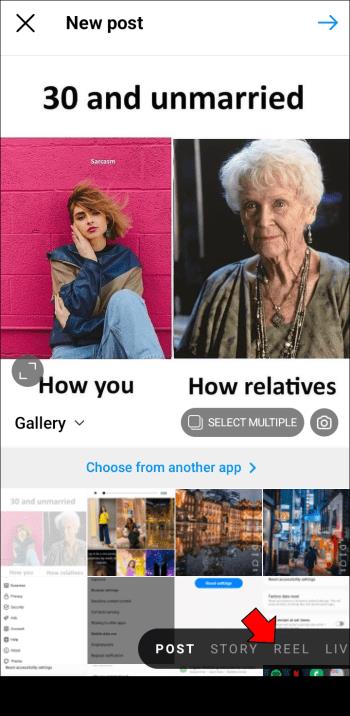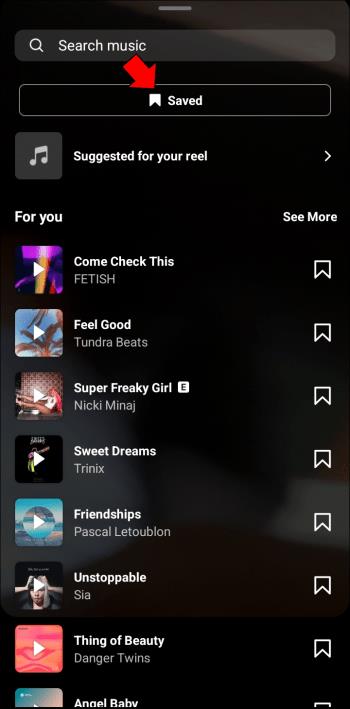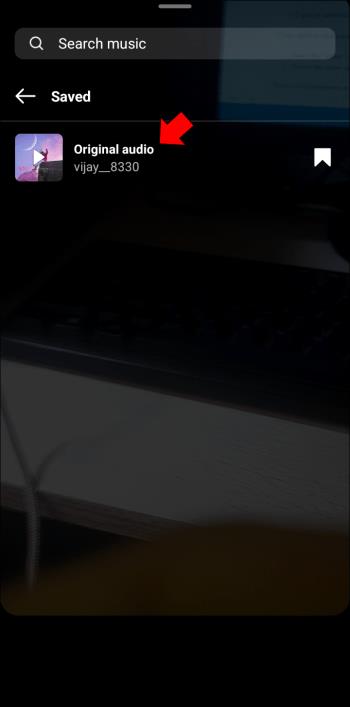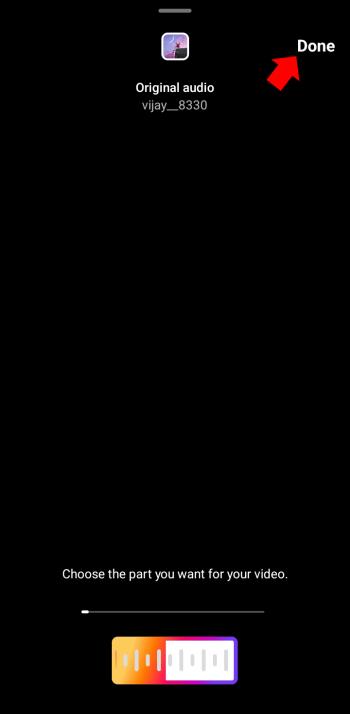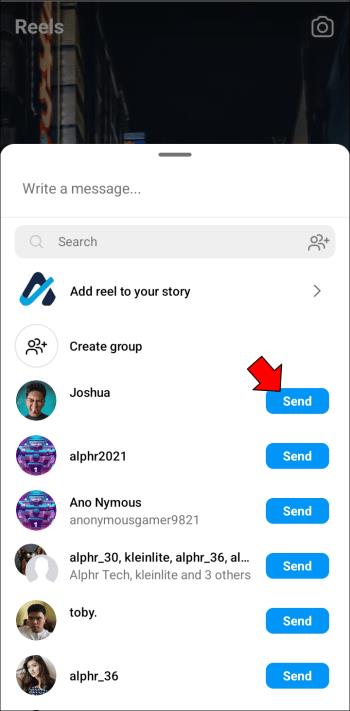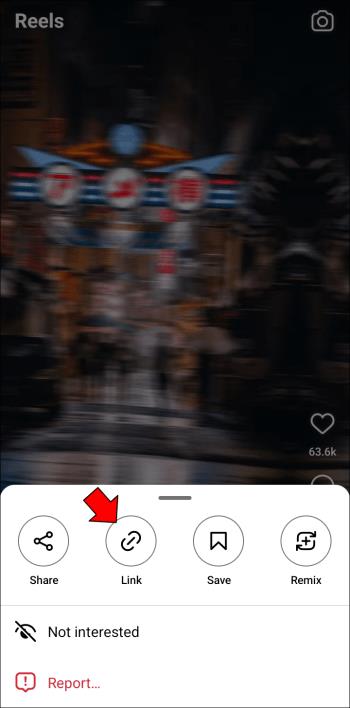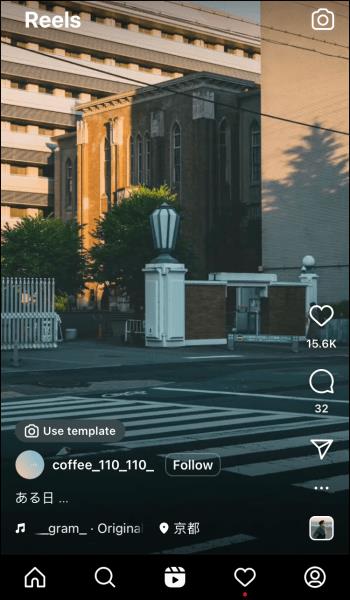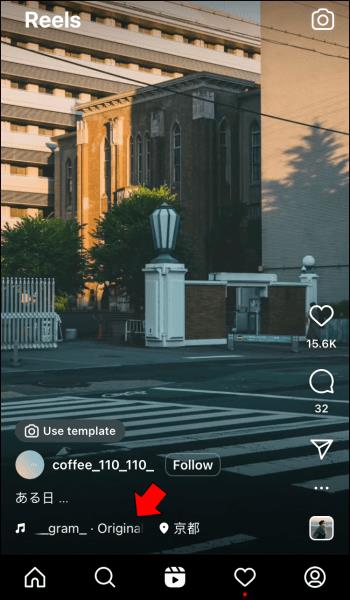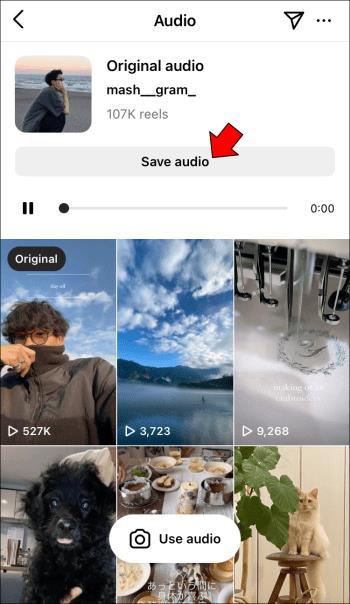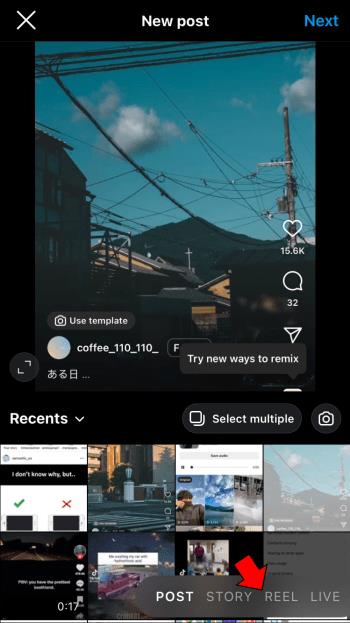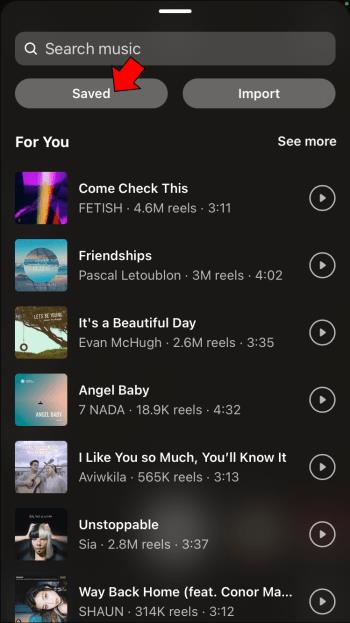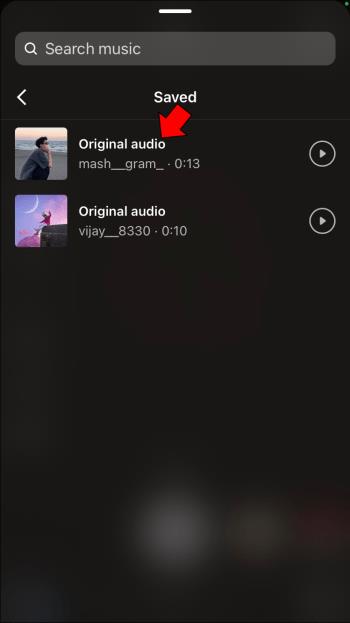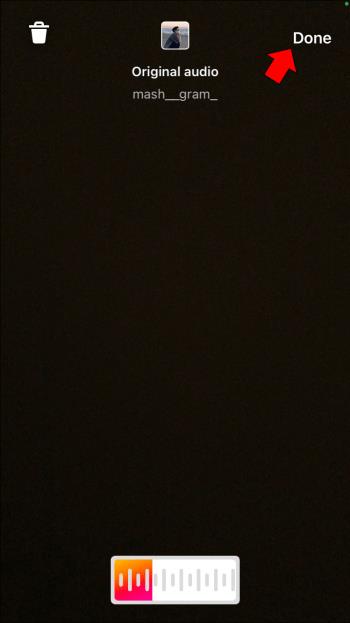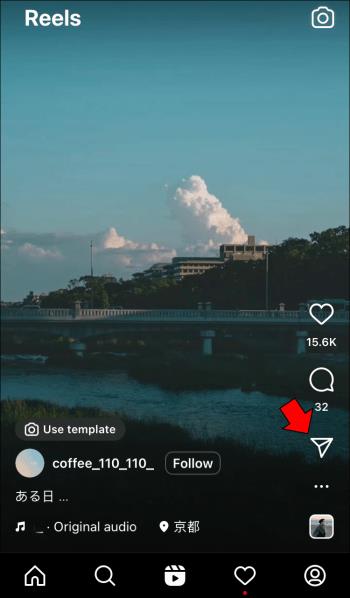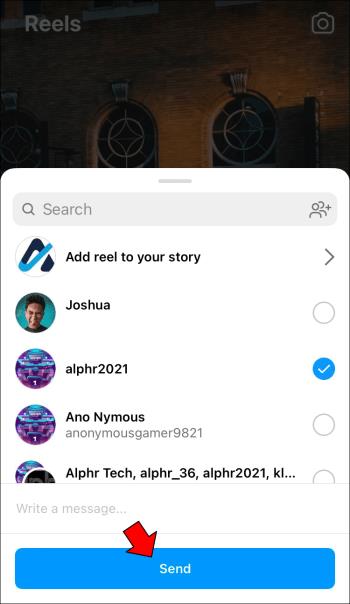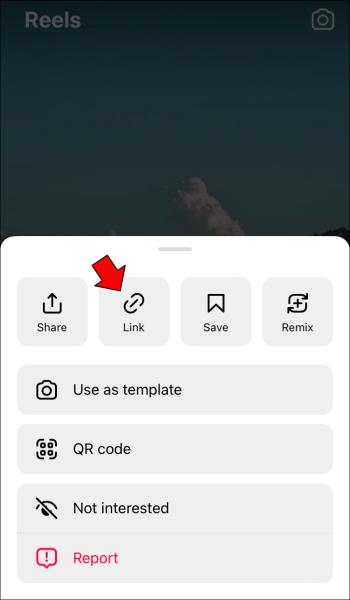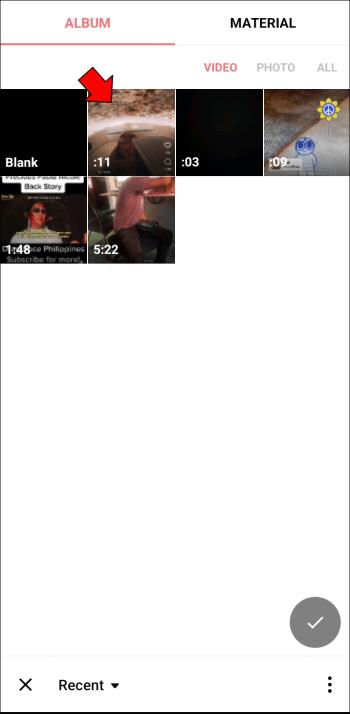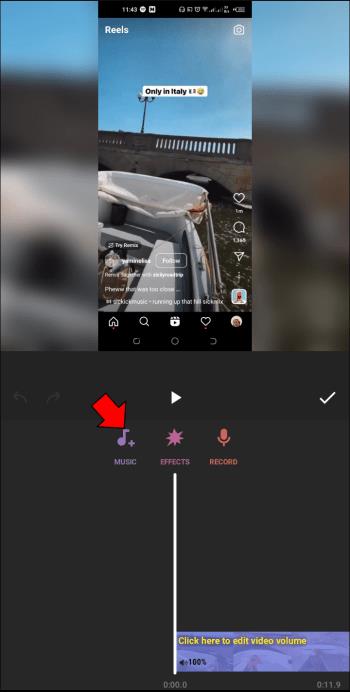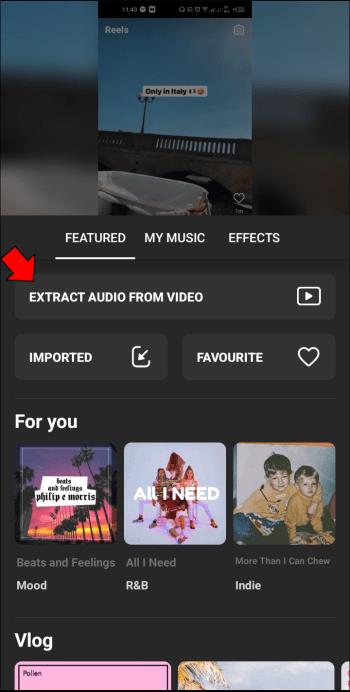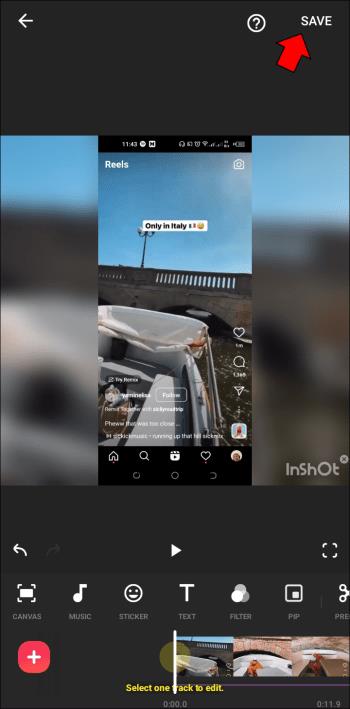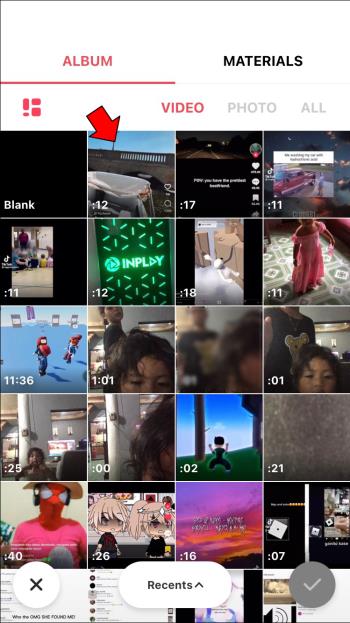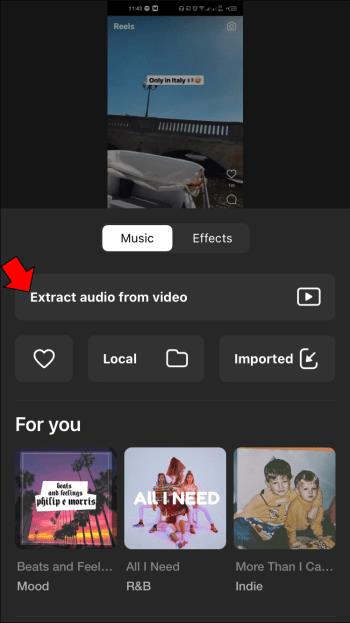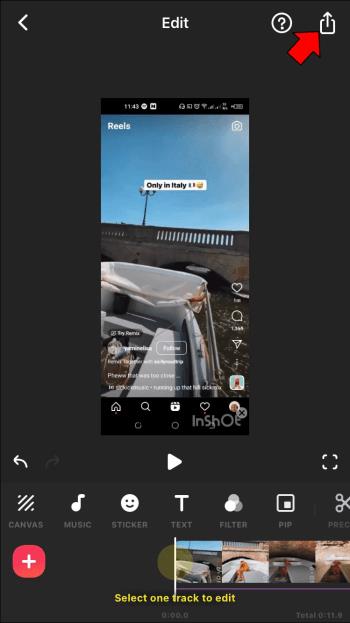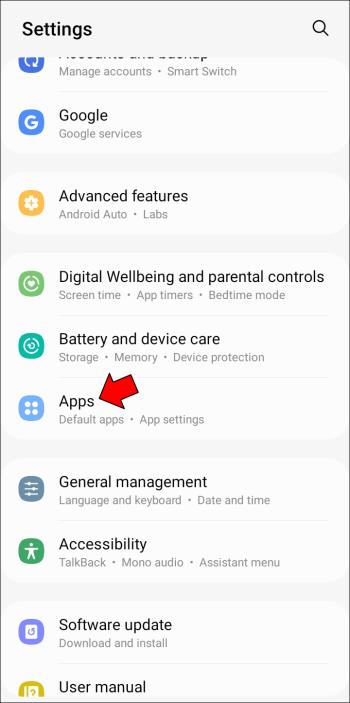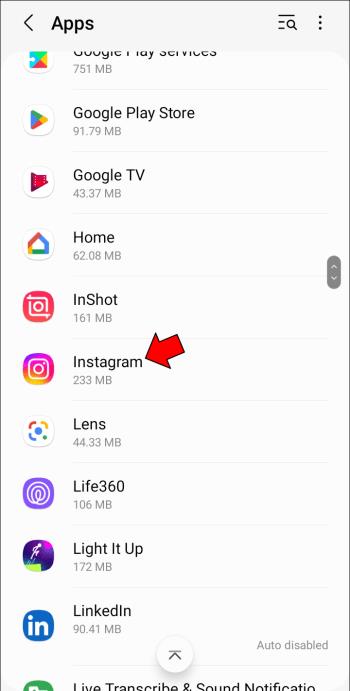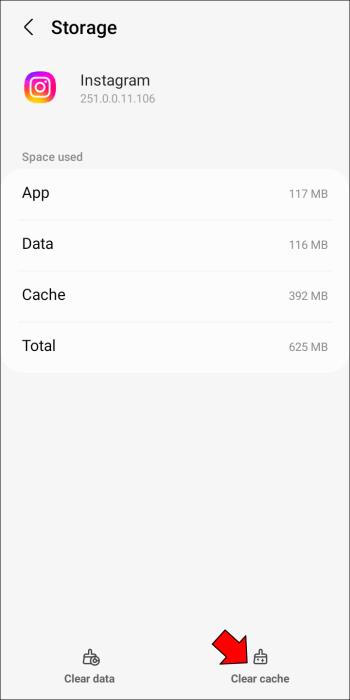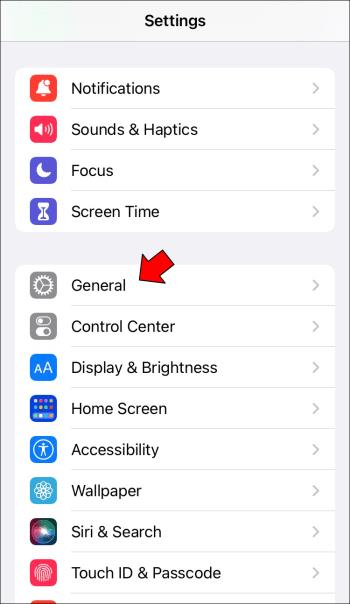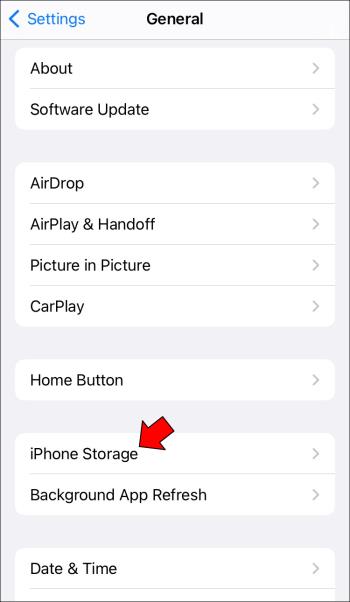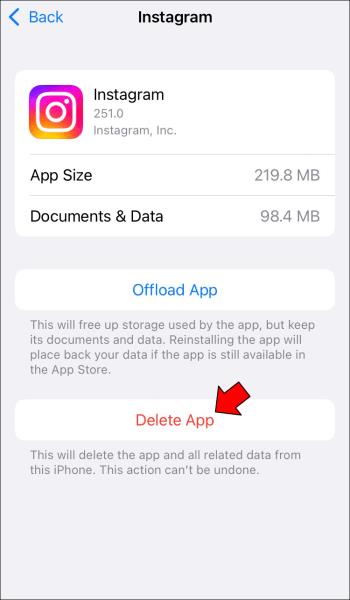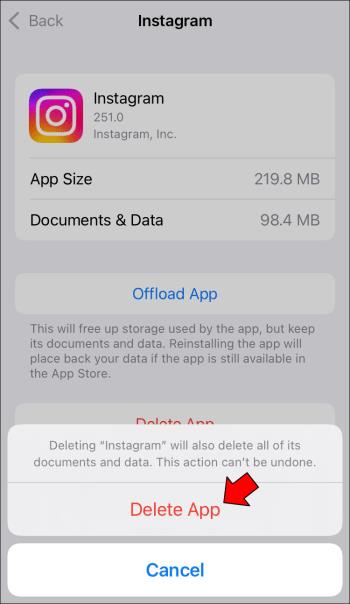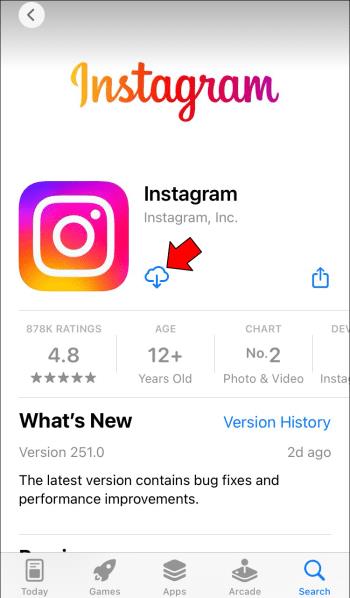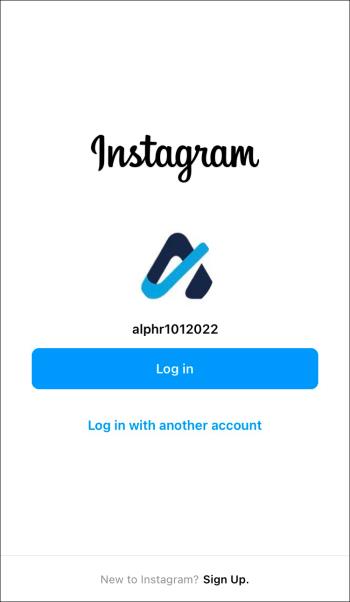Siden introduktionen i 2020 er Reels blevet en af Instagrams mest attraktive funktioner. Dette kortformede indhold er let fordøjeligt, engagerende og kan nå utallige brugere på ingen tid. Det er ikke underligt, at platformen for nylig er begyndt at opmuntre skabere til at investere mere tid og kræfter i at producere små videoer.
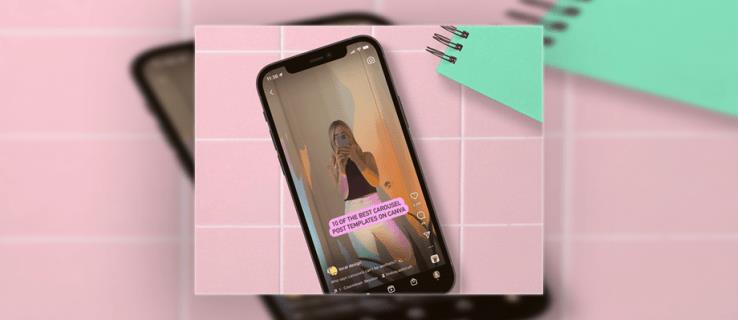
Desværre er lydmulighederne for Reels ikke tilgængelige for alle brugere. Mest bemærkelsesværdigt har virksomhedskonti svært ved at få adgang til appens fulde lydudvalg. Selvom du kan bruge funktionen, fungerer den muligvis ikke altid på grund af midlertidige fejl.
Vi vil dække de primære årsager til, at skabere har problemer med at bruge musik med Reels-funktionen og se på de mest effektive løsninger.
Uden videre, lad os dykke ind.
Instagram-ruller Ingen tilgængelig musik – de mest almindelige årsager
Der er et par grunde til, at Instagram-skabere muligvis ikke kan få adgang til musik til deres Reels.
Love om ophavsret
Virksomhedskonti kan ikke få adgang til numre fra optagekunstnere på grund af love om ophavsret. Hvis formålet med din konto er at reklamere for og sælge produkter og tjenester, tæller brug af populær musik som krænkelse af ophavsretten. Denne begrænsning påvirker mange små virksomheder, der bruger platformen som deres primære marketingkanal, negativt.
App-fejl
Instagram er en af de mest brugte platforme på markedet, og der opstår fra tid til anden midlertidige fejl. Normalt bliver de løst hurtigt og vil ikke ødelægge din brugeroplevelse.
Din placering
Instagram-opdateringer er sjældent tilgængelige for alle app-brugere. Afhængigt af din region kan du være begrænset til kun at bruge visse appfunktioner.
Sådan repareres Instagram-hjul, ingen musik tilgængelig
De enkleste måder at få adgang til Instagrams lydeffekter på inkluderer at skifte din kontotype, gemme andre brugeres lyd og bruge InShot-appen.
Skift konto
Hvis du har en virksomhedskonto, tror du måske, at det er umuligt at få adgang til platformens musikkatalog og lydeffekter. Men det er ikke tilfældet. Alt du skal gøre er at skifte din kontotype, og du kan bruge lyde til at tage dine hjul til næste niveau.
Hvis du har installeret appen på en Android-smartphone, skal du gøre følgende:
- Gå til "Indstillinger" og vælg "Konto" .
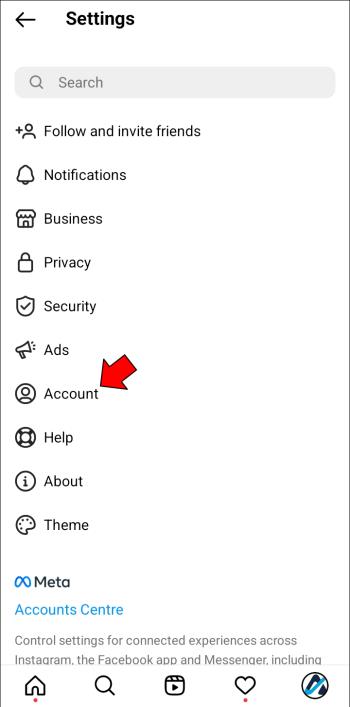
- Vælg "Skift kontotype" , og tryk på "Skift til en skaberkonto."
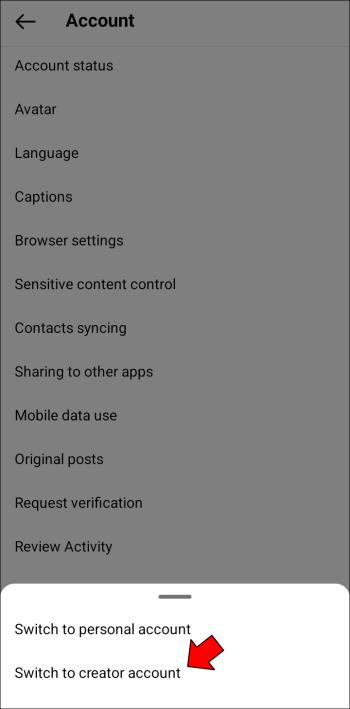
Du får adgang til platformens omfattende lydmuligheder ved at ændre din virksomhedskonto til en skaberprofil. Bare rolig; du vil stadig kunne se dine metrics.
iPhone-brugere kan også justere deres kontotype med et par enkle klik.
- Tryk på "Indstillinger" og vælg "Konto" fra listen over muligheder.
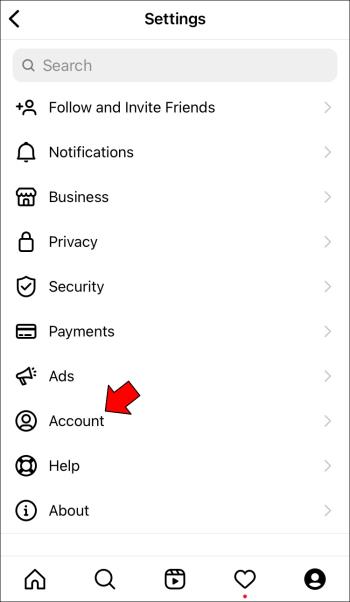
- Tryk på "Skift kontotype" og vælg "Skift til en skaberkonto."
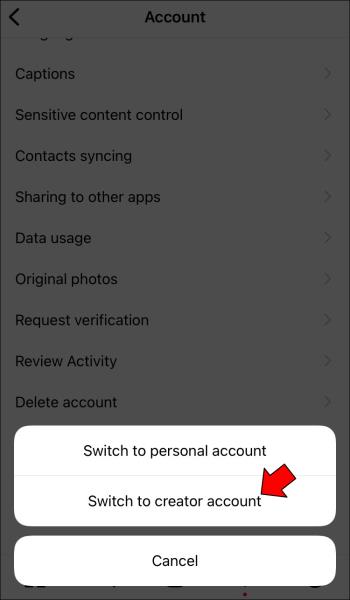
Dobbelttjek altid, hvilken kontotype du har valgt. Med en skaberprofil kan du få adgang til dine forretningsdata uden problemer. Men hvis du ved et uheld vælger en personlig konto, genstarter appen dine metrics.
Bemærk, at nogle brugere har rapporteret problemer, når de forsøger at tilføje musik til deres hjul på deres skaberkonti. I sådanne tilfælde kan du prøve at slette appen. Efter at have geninstalleret den seneste version, skulle den fungere uden problemer.
Alternativt kan du logge ind på appen fra en anden mobilenhed.
Men hvis ingen af ovenstående løsninger virker, kan du gå videre til en anden metode.
Gemmer andre brugeres lyd
Når du skifter til en skaberkonto, kan du gemme lyd, der er uploadet fra andre brugere og tilføje den til dine hjul.
Hvis du har en Android-enhed, skal du følge instruktionerne nedenfor:
- Gå til siden Udforsk og begynd at gå gennem Reels.
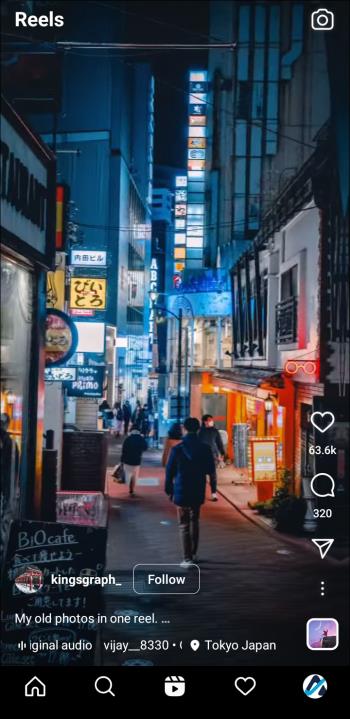
- Når du hører en lyd, du kan lide, skal du trykke på nummerets navn under skaberens håndtag.
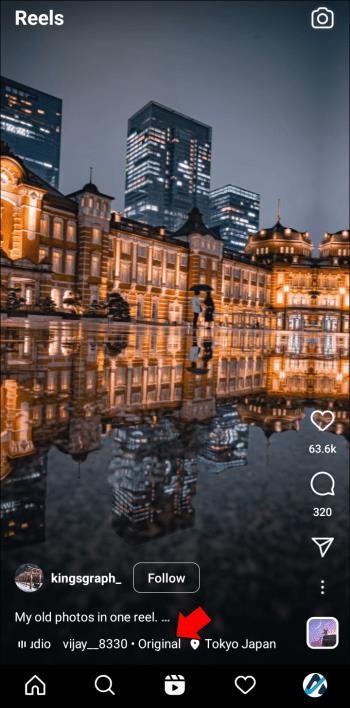
- Vælg indstillingen "Gem lyd" .
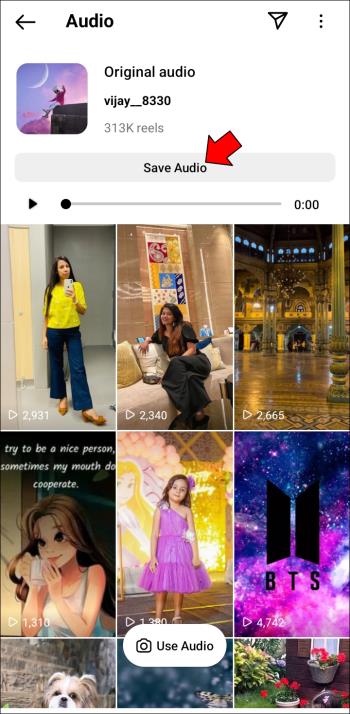
Når du har gemt sporet, er det tid til at tilføje det til din skabelse.
- Tryk på det plusformede "Tilføj" -ikon og vælg "Hjul".
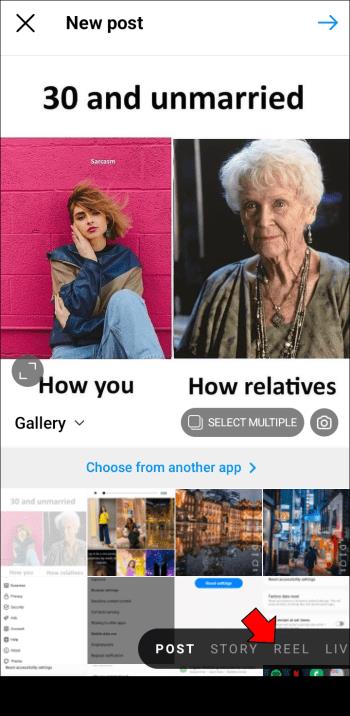
- Tryk på "Music Note" og tryk på "Gem".
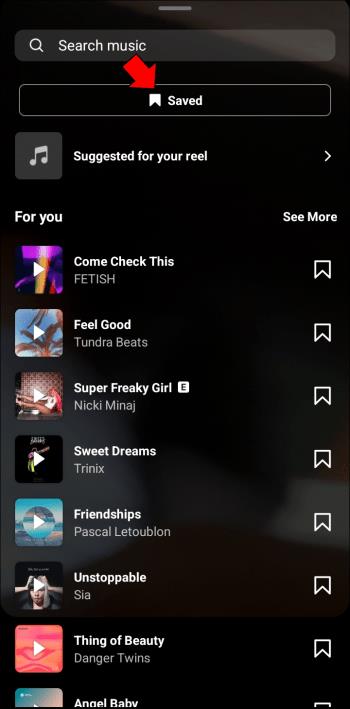
- Find den lyd, du vil bruge, og tryk på for at tilføje den til dit hjul.
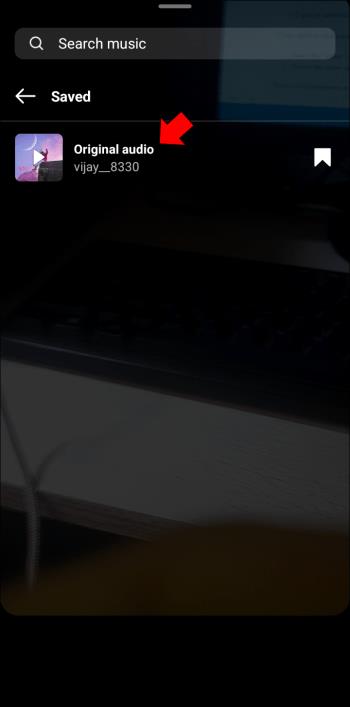
- Hvis du er tilfreds med dit valg, skal du klikke på knappen "Udført" .
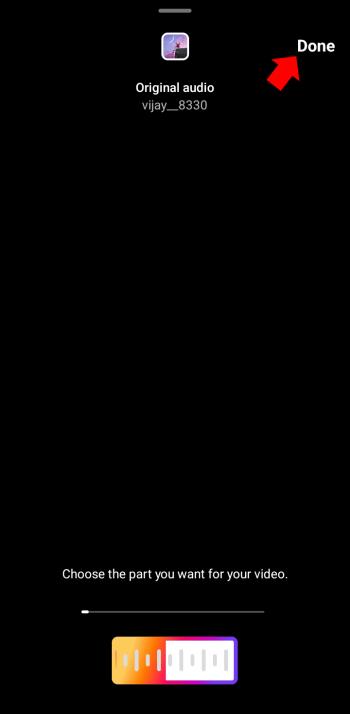
Hvis du vil dele et gemt nummer med venner og andre skabere, vil følgende trin hjælpe dig med at gøre det:
- Vælg ikonet "Del" , og tryk på "Send" ud for modtagerens navn.
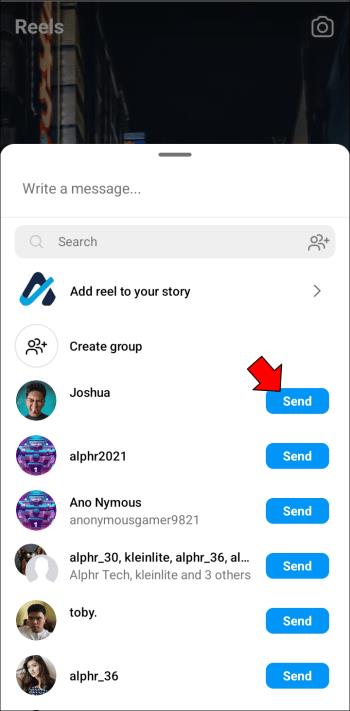
- Vælg ikonet med tre prikker, og tryk på "Kopiér link" for at dele lyden via en anden app.
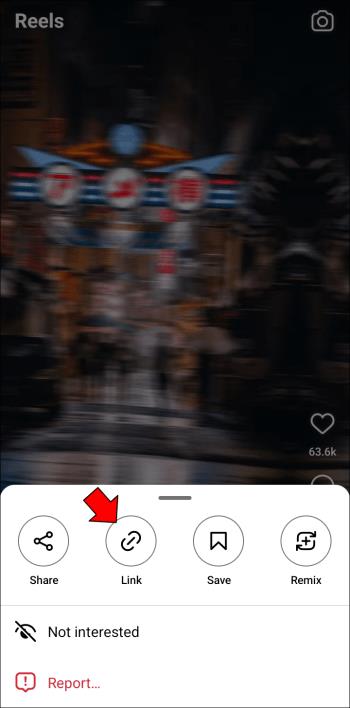
Dem, der bruger Instagram på en iOS-enhed, kan også gemme lyde, der er uploadet af andre skabere.
- Åbn siden Udforsk, og begynd at se Reels.
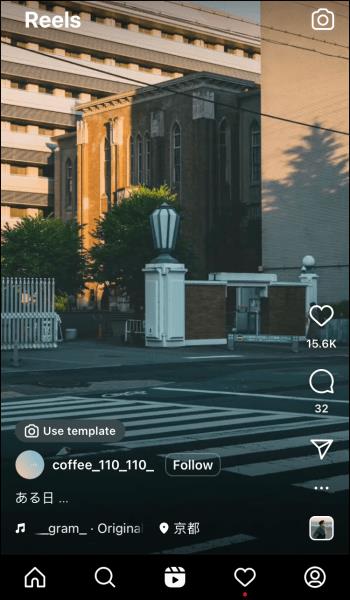
- Når du finder et nummer eller en lydeffekt, du kan lide, skal du trykke på dets navn under skaberens håndtag.
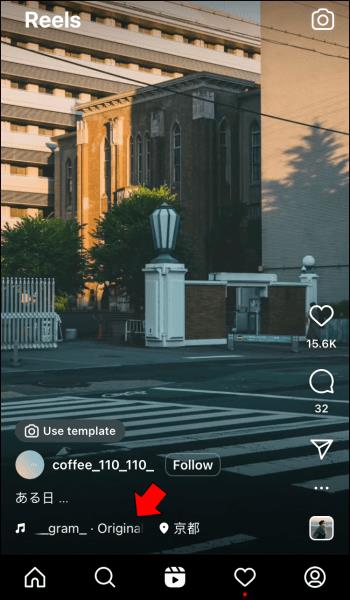
- Tryk på "Gem lyd" for at gemme lyden i din app.
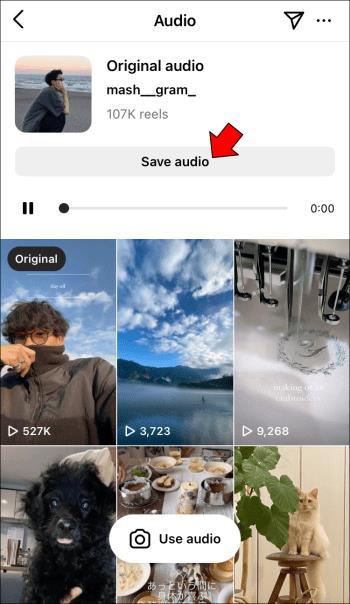
Sådan kan du inkludere det gemte spor i dit hjul.
- Tryk på "Tilføj" og vælg indstillingen "Hjul" .
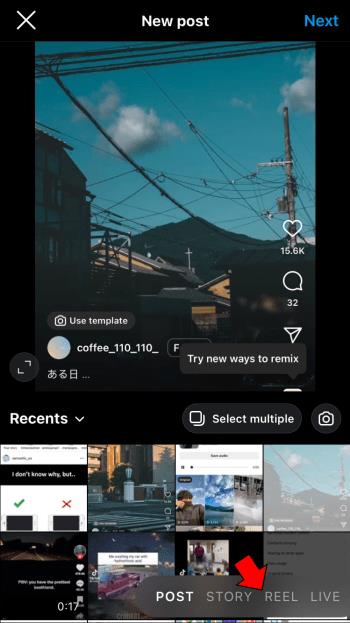
- Vælg "Musiknote" , og tryk på "Gem".
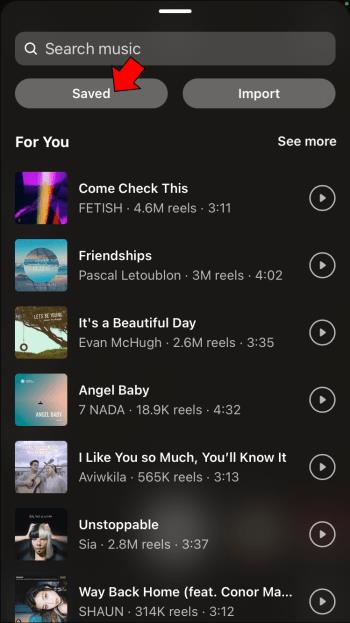
- Når du finder det spor, du vil bruge, skal du trykke for at vælge det.
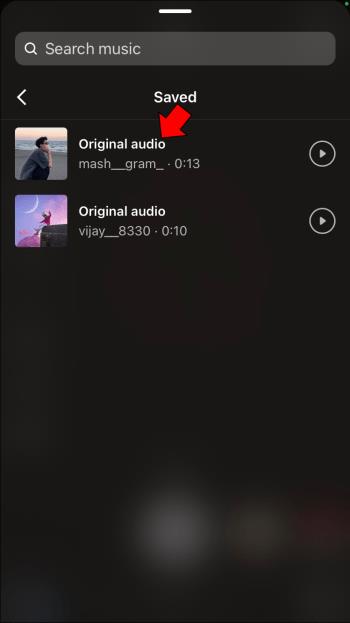
- Tryk på "Udført " for at bekræfte din beslutning og gemme ændringerne.
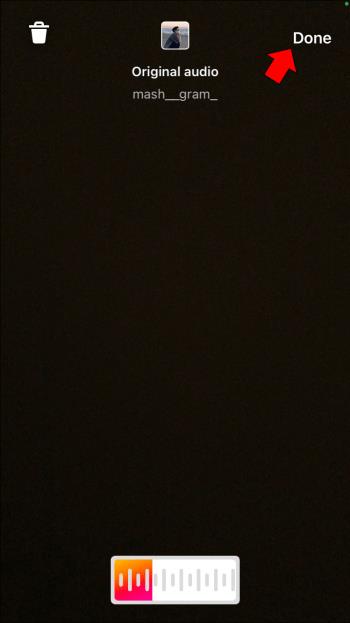
iOS-brugere kan dele gemte numre med andre skabere.
- Tryk på "Del" -ikonet og naviger til modtagerens navn.
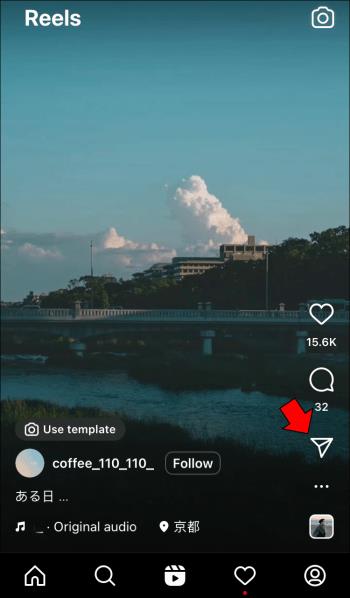
- Tryk på "Send" ved siden af deres håndtag.
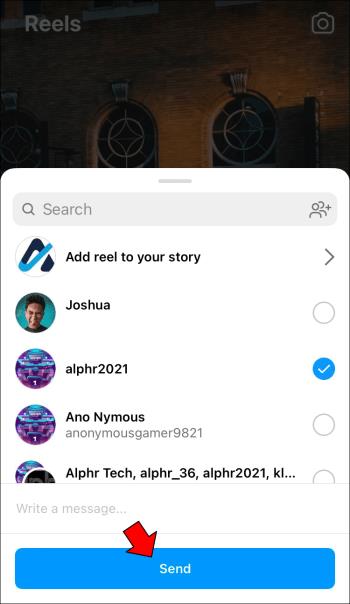
- Vælg ikonet med tre prikker, og tryk på "Kopiér link" for at dele nummeret i en anden app.
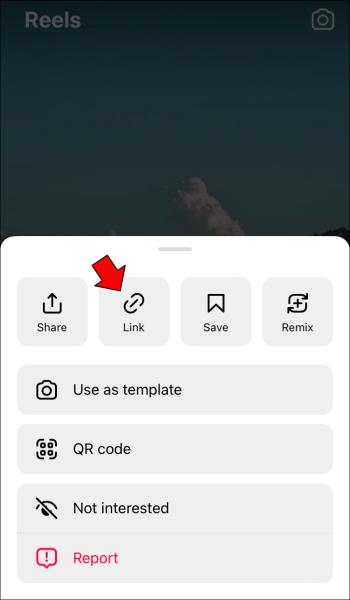
Brug af InShot-appen
En anden måde at løse lydproblemer for Reels-funktionen på er at bruge InShot-appen. Det giver brugerne mulighed for at udtrække lyd fra skærmoptagelse og tilføje den til deres hjul.
Sådan bruger du appen på en Android-enhed.
- Skærmoptag et hjul med et spor, du kan lide. Upload dine billeder og videoer til appen, og arranger dem for at oprette et hjul.
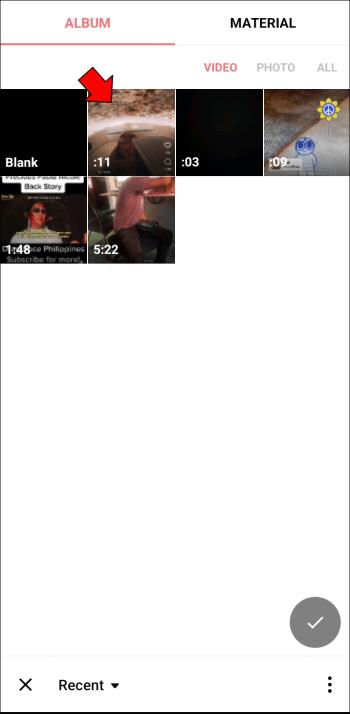
- Tryk på "Tilføj musik" .
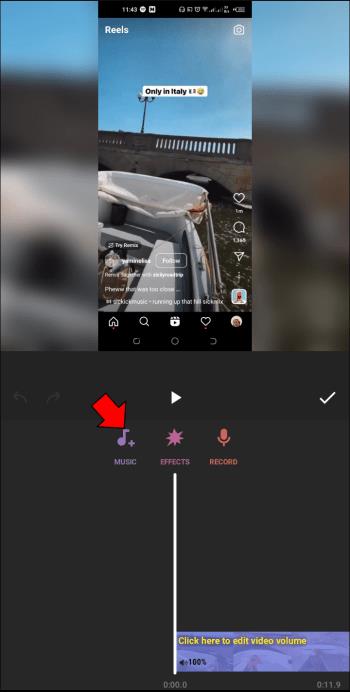
- Tryk på "spor" og vælg "Udtræk fra video."
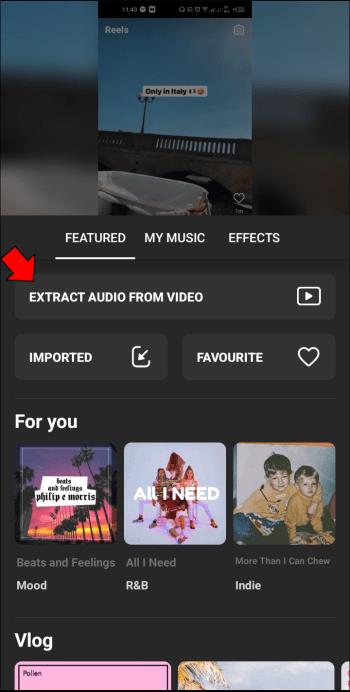
- Vælg den relevante fil, og tilpas lyden, så den passer til din Reel.
- Download din kreation og post den på din Instagram-konto.
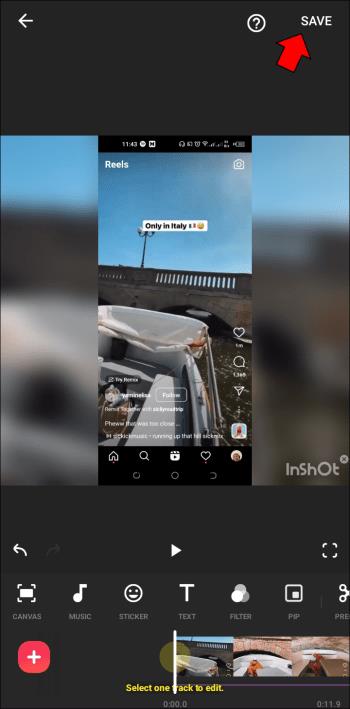
InShot - appen er også kompatibel med iOS-smartphones.
- Importer billeder og klip til appen, og omorganiser filerne for at lave et hjul.
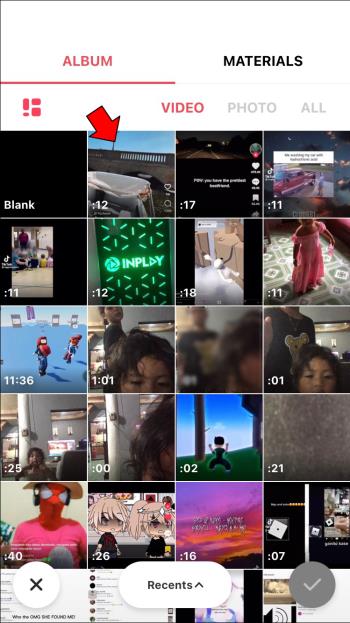
- Vælg "Tilføj musik" , og tryk på "Musik".

- Vælg "Udtræk fra video", og tryk på den relevante fil.
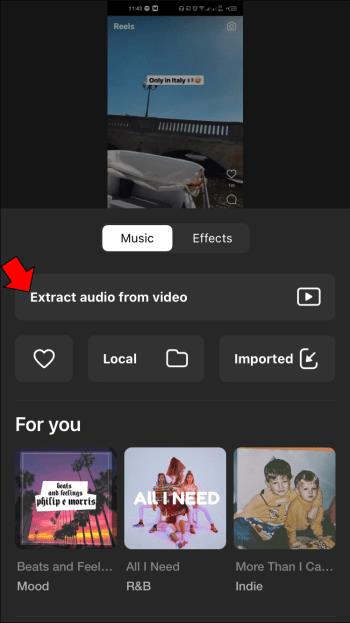
- Når du har tilpasset dit hjul, skal du downloade det til din telefon og uploade det på Instagram.
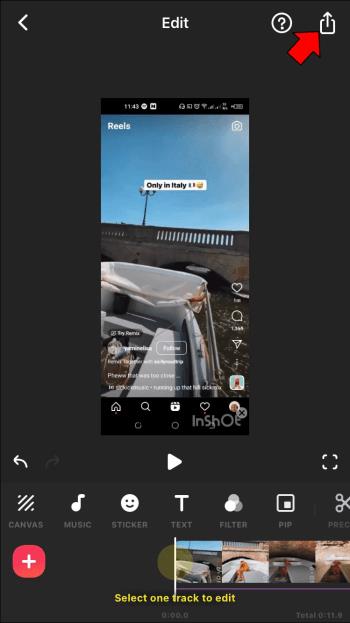
Instagram-hjul Ingen tilgængelig musik – yderligere rettelser
Hvis en midlertidig fejl forstyrrer appens funktioner, behøver du muligvis ikke tilføje lyd gennem en anden app. Nogle gange er det nok at rydde Instagram-data og cache til at løse problemet.
Her er, hvad Android-brugere skal gøre:
- Tryk på "Indstillinger" og vælg "Apps" fra listen over muligheder.
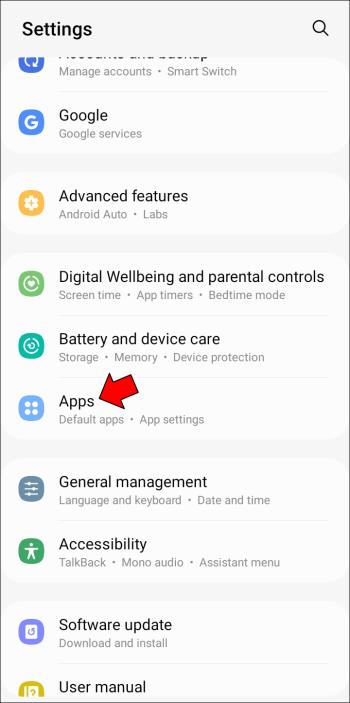
- Tryk på "Andre apps" og vælg "Instagram".
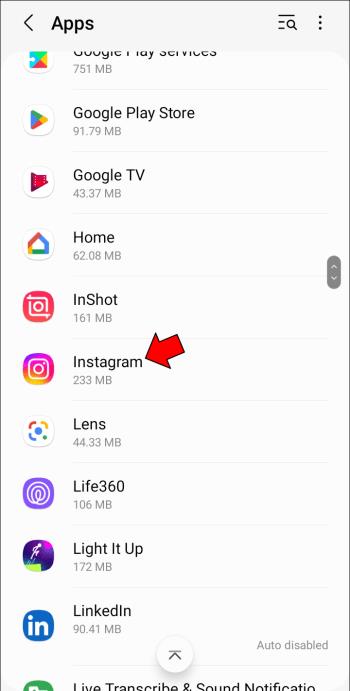
- Vælg "Ryd cache."
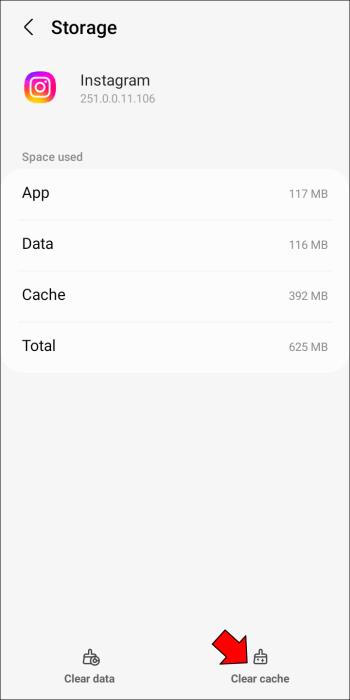
Vent, indtil indstillingen bliver grå, før du afslutter "Indstillinger".
Desværre er der ingen direkte måde at rydde Instagram-cachen på en iPhone. Du bliver enten nødt til at slette og geninstallere appen eller bruge et tredjepartsprogram.
Følg nedenstående instruktioner for at geninstallere appen:
- Åbn "Indstilling" og tryk på "Generelt".
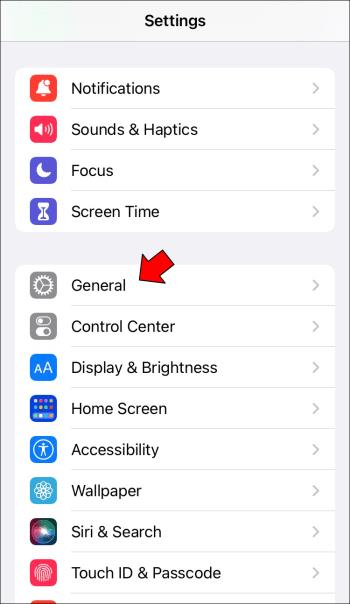
- Vælg "iPhone Storage" , og rul til bunden af skærmen.
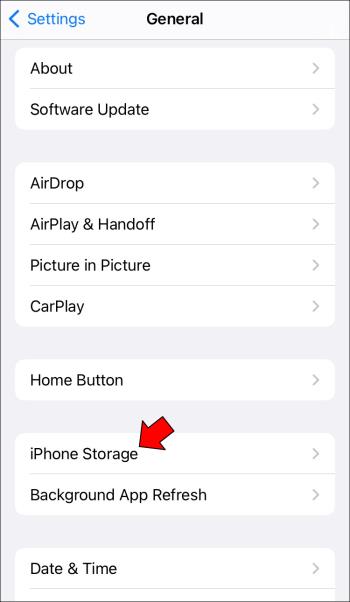
- Tryk på "Instagram" og vælg "Slet app".
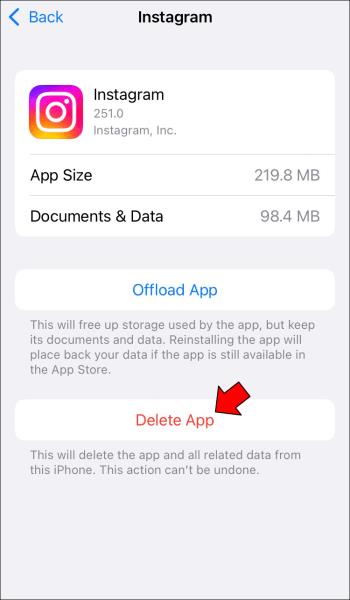
- Bekræft din beslutning.
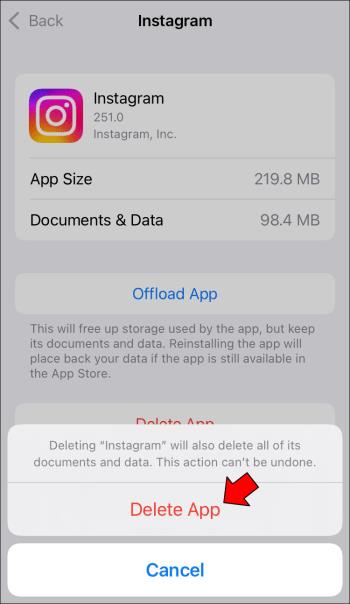
- Gå til App Store og geninstaller appen.
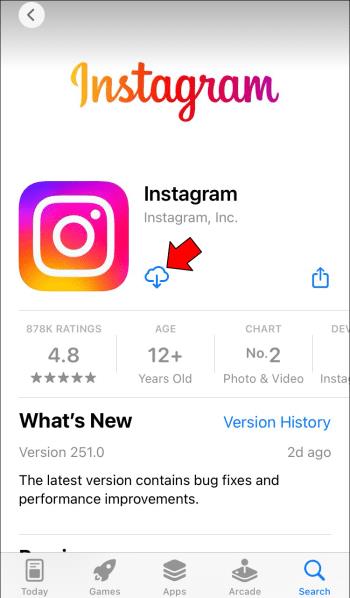
- Log ind med dine kontooplysninger.
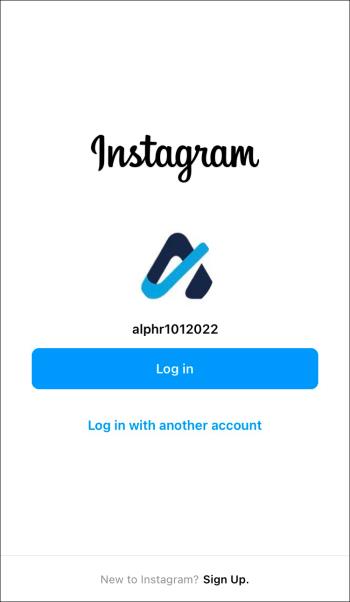
Hvis du ikke vil slette appen, men vil slette dens cache, har du måske overvejet at bruge en tredjepartsapp. Programmer som iMyFone UMate Pro er nemme at bruge og kan hjælpe dig med at få adgang til platformens lydvalg uden at geninstallere appen. Mange brugere er dog på vagt over for tredjepartstjenester og holder sig til metoderne ovenfor for at beskytte deres privatliv og data.
Lad musikken spille på Instagram-hjul
Uanset om du optager videoer med venner eller skaber indhold til din virksomhed, kan lyd hjælpe med at forbedre kvaliteten af dine hjul. Desværre kan virksomhedskonti ikke få adgang til trendy ophavsretligt beskyttede spor, hvilket begrænser deres lydvalg.
Dette bør ikke forhindre dig i at tilføje lyd til dine små videoer. Du kan løse problemet ved at skifte til en skaberkonto, gemme numre fra andre brugere eller udtrække lyd fra skærmoptagelser. Før du justerer din profiltype, kan du prøve at rydde app-cachen. Den enkleste løsning er ofte den rigtige.
Har du haft problemer med at inkludere lyd i dine hjul? Hvilken af ovenstående metoder hjalp dig med at løse det? Fortæl os det i kommentarfeltet nedenfor.